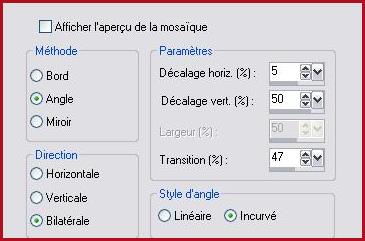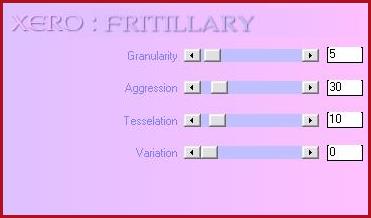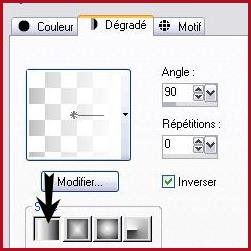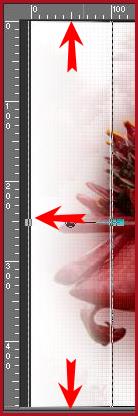|
Les Tutoriels de Anneke de td-studio avec son aimable autorisation *** *** Merci Ann de votre autorisation La traduction m'appartient. Il est formellement interdit de la copier ou de la distribuer sur le net *** Flower Fritillary Ce tutoriel a été réalisé dans PSP XII mais peut être fait avec les autres versions PSP Vous trouverez l'original de ce tutoriel ICI*** Matériel nécessaire pour effectuer ce tutoriel: Exporter le pinceau dans le dossier pinceaux de My PSP Files Placer la sélection dans le dossier sélection de My PSP Files Ouvrir le tube dans le dossier de votre choix Ouvrir la police et minimiser la *** ICIFiltre Xero Set 4 (Fritillary) ***
Matériel :
***
Les tubes sont offerts à usage personnel Vous n'avez pas la permission de placer ces tubes
sur un autre site sans la permission du créateur ***
*** 1 - Ouvrir une image de 640 x 480 pixels 2 - Activer le tube flower 3 - Edition/Copier 4 - Edition/Coller comme nouveau calque 5 - Calques/Dupliquer 6 - Activer le calque original Réglages/Flou/Flou gaussien : rayon : 30 7 - Calques/Fusionner Tout
8 - Activer la barre de script et appliquer le script Aquarel
9 - Effets/Effets d'image/Mosaïque sans jointure avec ces réglages:
10 - Calques/NOUVEAU CALQUE 11 - Remplir de couleur #ffffff Opacité à 84% 12 - Image/Ajouter des bordures : 1 pixel couleur #000000 13 - Calques/Dupliquer 14 - Image/Redimensionner à 50%/décocher " tous les calques"15 - Effets/Effets d'image/Mosaïque sans jointure réglages précédents 16 - Effets/Effets 3D/Ombre Portée :
17 - De nouveau activer le tube flower 18 - Edition/Copier 19 - Edition/Coller comme nouveau calque 20 - Placer sur le côté gauche 21 - Calques/Dupliquer 22 - Activer le calque original 23 - Réglages/Flou/Flou gaussien : rayon : 30 24 - Calques/Fusionner les calques visibles 25 - Effets/Xero/Fritillary avec ces réglages :
26 - Calques/NOUVEAU CALQUE 27 - Sélection/Charger/Enregistrer une sélection/charger à partir du disque/Charger la sélection "sel_flowerfrit' 28 - Remplir de fondu d'avant-plan blanc :
29 - Sélection/Désélectionner 30 - Effets/Effets de texture/Cuir fin avec ces réglages :
31 - Calques/NOUVEAU CALQUE 32 - Placer en avant-plan la couleur #920d19
33 - Activer l'outil pinceau / rechercher votre pinceau/configurer ainsi
34 - Placer comme sur l'image finale
35 - Activer l'outil forme rectangle, style de ligne: plein/largeur :2/ vectoriel
36 - Placer en avant-plan la couleur #ffffff et en arrière plan un fondu d'arrière-plan blanc angle: 90/répétition:0 37 - Affichage/Régles/Tracer votre rectangle 38 - Calques /Convertir en calque raster 39 - A l'aide de l'outil déformation tirer sur les poignées
40 - Calques/NOUVEAU CALQUE 41 - Activer l'outil Texte/Police Silverscriptflourishes/taille : 48 /avant-plan fermé /couleur arrière-plan #920d19
Entrer le texte : Flower Fritillary ou un texte de votre choix
42 - Calques /Convertir en calque raster 43 - Effets/Effets 3D/Ombre Portée : 3/3/50/8/noir 44 - Image/Rotation libre de 90 ° à gauche /tous les calques non coché45 - Calques/Fusionner les calques visibles46 - Sélection/Sélectionner Tout 47 - Sélection/modifier/Contracter de 2 pixels 48 - Sélection/Inverser
49 -
Remplir de couleur blanche ( attention : correspondance outil pot de
peinture : aucun :
50 - Sélection/Désélectionner 51 - Exporter en JPEG Optimisé
Une autre version:
*** ***
Traductions ©Violette du 9 Mai 2009 ***
|